List question groups/ja: Difference between revisions
From LimeSurvey Manual
Bravehorse (talk | contribs) (Created page with "*'''クイックアクションボタン:''' ここには4つのクイックアクションボタンが表示されます。 **''新しい質問をグループに追加:'' こ...") |
Bravehorse (talk | contribs) No edit summary |
||
| (17 intermediate revisions by 2 users not shown) | |||
| Line 2: | Line 2: | ||
=はじめに= | =はじめに= | ||
アンケートの質問グループをすべて表示するには、'''設定'''タブから'''質問グループリスト'''を選択します。 | |||
https://manual.limesurvey.org/Survey_menu/ja#.E8.B3.AA.E5.95.8F.E3.82.B0.E3.83.AB.E3.83.BC.E3.83.97.E3.83.AA.E3.82.B9.E3.83.88 | |||
| Line 10: | Line 11: | ||
'''このアンケートの質問グループ'''が表示されます。 | |||
<center>[[File:List_question_groups_panel.png]]</center> | <center>[[File:List_question_groups_panel.png]]</center> | ||
=このアンケートの質問グループ= | |||
質問グループの右上に検索ボックスがあり、名前を入力してグループを探すことができます。 | |||
テーブルの列は次のとおりです。 | テーブルの列は次のとおりです。 | ||
*'''グループID:''' | *'''グループID:''' 質問グループのID。 | ||
*'''グループ順序:''' | *'''グループ順序:''' 質問グループの順序。 | ||
*'''グループ名:''' | *'''グループ名:''' グループの名前。 | ||
*'''説明:''' | *'''説明:''' 質問グループの説明。 | ||
{{Note|'''注意:''' 質問グループの詳細については、こちらの[[Question groups - introduction/ja|ウィキサブセクション]] | {{Note|'''注意:''' 質問グループの詳細については、こちらの[[Question groups - introduction/ja|ウィキサブセクション]]を参照してください。}} | ||
| Line 39: | Line 39: | ||
**''新しい質問をグループに追加:'' このボタンにより、指定したグループに新しい質問を素早く追加できます。 | **''新しい質問をグループに追加:'' このボタンにより、指定したグループに新しい質問を素早く追加できます。 | ||
**''グループの編集:'' このボタンにより、質問グループを編集できます。 | **''グループの編集:'' このボタンにより、質問グループを編集できます。 | ||
**''グループ概要:'' | **''グループ概要:'' それぞれのグループの概要ページにリダイレクトされます。概要には、質問グループのタイトルと説明が含まれています。有効な場合(フィールドは空ではない)、[[Question_groups_-_introduction/ja#Create_question_group|ランダム化グループと出現条件式の属性]]も表示されます。 | ||
*''グループの削除:'' | *''グループの削除:'' 質問グループの削除。クリックすると、確認のためのポップアップメッセージが画面に表示されます。 | ||
表の右下から、ページごとに表示する行(エントリ)の数を選択できます。 | |||
{{Note| | {{Note| [[list questions/ja|質問リストパネル]]に比べ、グループ編集ボタンが使用できないという点が異なります。アンケート管理者が、複数の質問グループだけでなく、質問グループ、回答、およびサブ質問を間違って削除してしまう可能性があるためです。LimeSurvey調査構造の詳細については、[[Survey structure/ja|こちら]]をクリックしてください。}} | ||
Latest revision as of 10:41, 13 June 2021
はじめに
アンケートの質問グループをすべて表示するには、設定タブから質問グループリストを選択します。
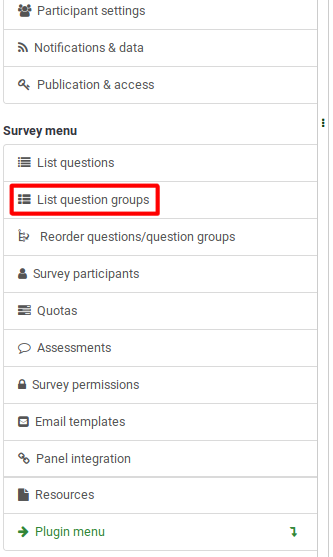
このアンケートの質問グループが表示されます。
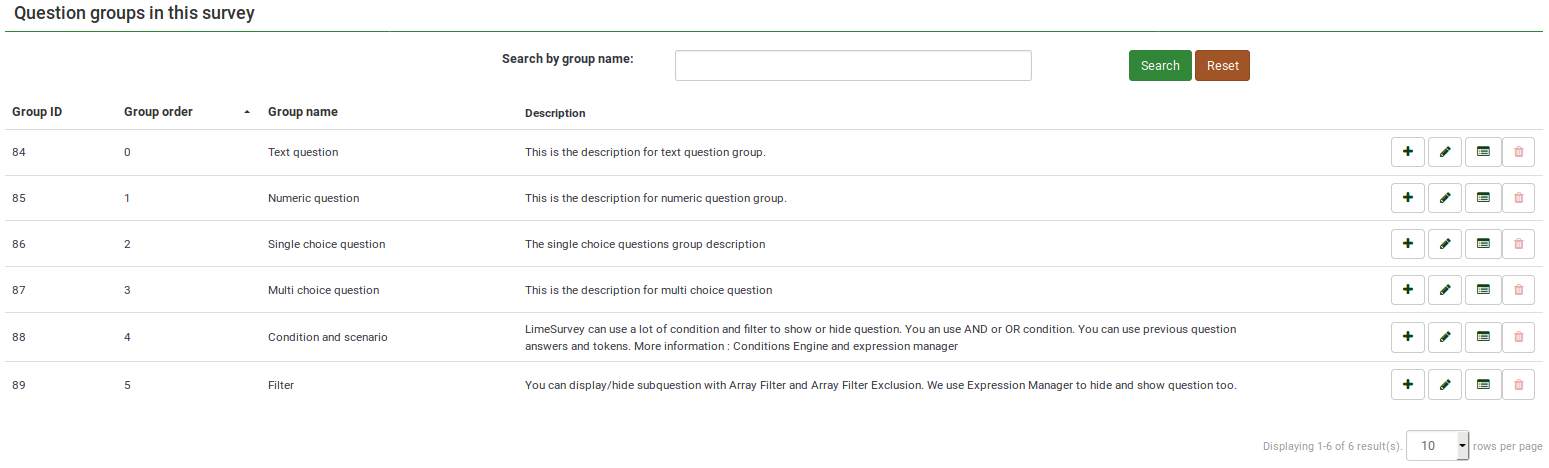
このアンケートの質問グループ
質問グループの右上に検索ボックスがあり、名前を入力してグループを探すことができます。
テーブルの列は次のとおりです。
- グループID: 質問グループのID。
- グループ順序: 質問グループの順序。
- グループ名: グループの名前。
- 説明: 質問グループの説明。
- クイックアクションボタン: ここには4つのクイックアクションボタンが表示されます。
- 新しい質問をグループに追加: このボタンにより、指定したグループに新しい質問を素早く追加できます。
- グループの編集: このボタンにより、質問グループを編集できます。
- グループ概要: それぞれのグループの概要ページにリダイレクトされます。概要には、質問グループのタイトルと説明が含まれています。有効な場合(フィールドは空ではない)、ランダム化グループと出現条件式の属性も表示されます。
- グループの削除: 質問グループの削除。クリックすると、確認のためのポップアップメッセージが画面に表示されます。
表の右下から、ページごとに表示する行(エントリ)の数を選択できます。